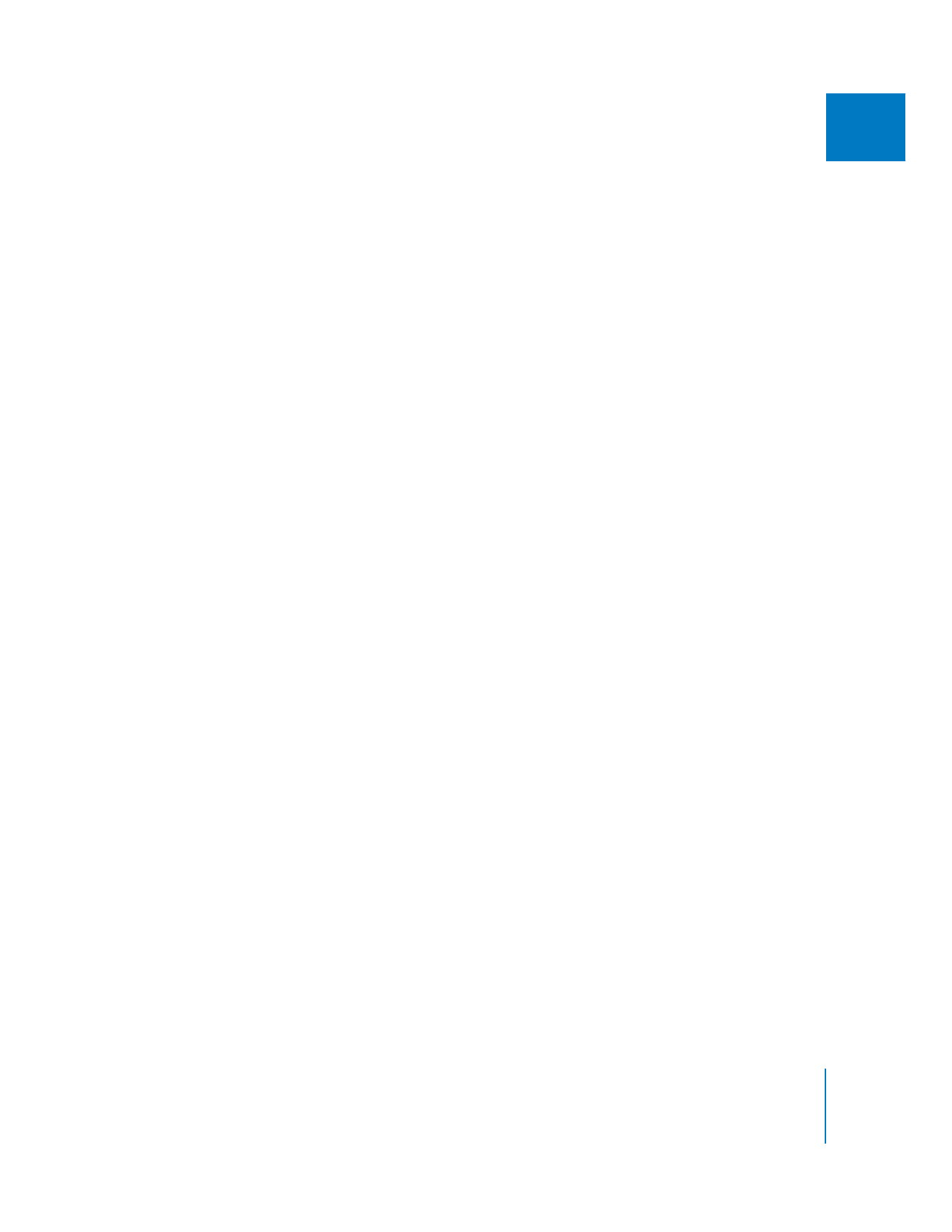
Flux de travail des multiplans
Les étapes suivantes décrivent le flux de travail essentiel des multiplans dans
Final Cut Pro :
Étape 1 :
Capturez un événement avec plusieurs caméras et enregistrez
les informations de synchronisation appropriées
Un plan multicaméra utilise plusieurs caméras pour enregistrer le même sujet ou
événement sous des angles et à des distances différents. Les bandes enregistrées
sont appelées bandes iso (abréviation de bandes isolées) car chaque angle de caméra
est enregistré séparément.
Dans les plans multicaméra professionnels, chaque caméscope ou magnétoscope reçoit
le même timecode à partir d’un générateur de timecode maître. Vous pouvez aussi effec-
tuer une synchronisation fixe sur le générateur de timecode de chaque caméscope au
début du plan. Si vous utilisez un caméscope numérique grand public, qui ne peut pas
accepter de timecode externe, vous devez enregistrer un signal visuel, tel que la ferme-
ture d’une claquette ou un flash de caméra, sur toutes les caméras. Vous pouvez utiliser
cette opération pour synchroniser les plans au cours de la postproduction.
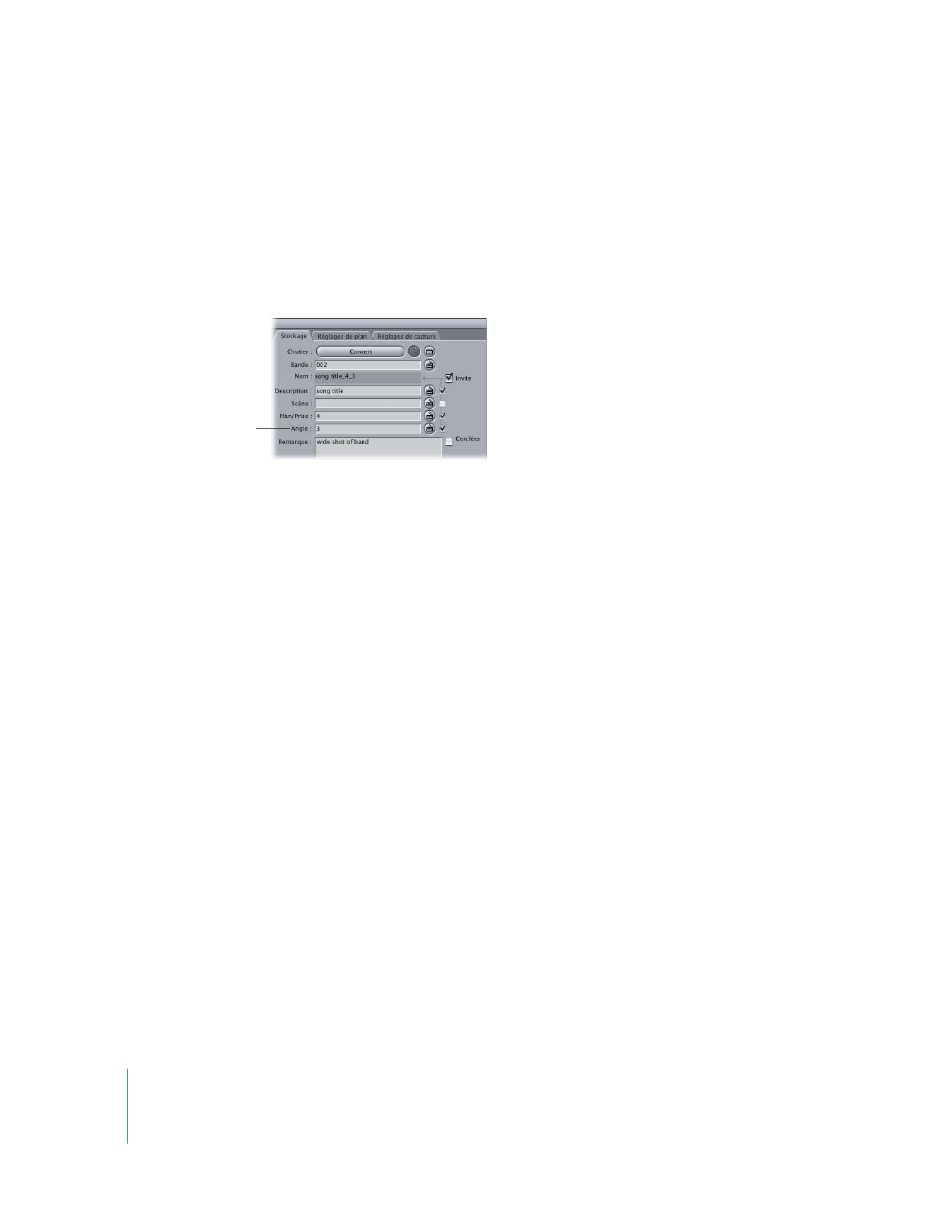
266
Partie II
Montage brut
Étape 2 :
Listage et capture de métrage multicaméra
Listez et capturez chaque bande sous la forme de plans individuels ou utilisez Capture
à la volée pour capturer la longueur totale de chaque bande.
Important :
assurez-vous de lister un numéro d’angle pour chaque plan que vous
capturez. Final Cut Pro utilise la propriété d’Angle d’un plan pour savoir comment
le disposer dans un multiplan.
Si vous capturez des bandes entières à l’aide de Capture à la volée, vous pouvez diviser
votre métrage en sous-plans plus petits. Pour plus d’informations, consultez le volume II,
chapitre 2, « Création de sous-plans ».
Étape 3 :
Création de multiplans, attribution d’un plan de chaque caméra
à un angle différent
Dans le Navigateur, sélectionnez les plans, sous-plans ou chutiers de plans que vous
souhaitez regrouper pour former un multiplan. Vous pouvez créer un multiplan à
l’aide de la commande Faire un multiplan ou Faire une séquence de multiplan.
Lorsque vous créez un multiplan, vous disposez de plusieurs méthodes de synchronisa-
tion des plans, comme par point d’entrée, point de sortie ou timecode correspondant.
Suite à la création d’un multiplan, vous pouvez réorganiser, ajouter et supprimer des
angles dans le Visualiseur.
Pour plus d’informations, consultez les sections «
Création de multiplans et de
séquences de multiplans
» à la page 268 et «
Manipulation des angles d’un multiplan
dans le Visualiseur
» à la page 287.
Champ Angle
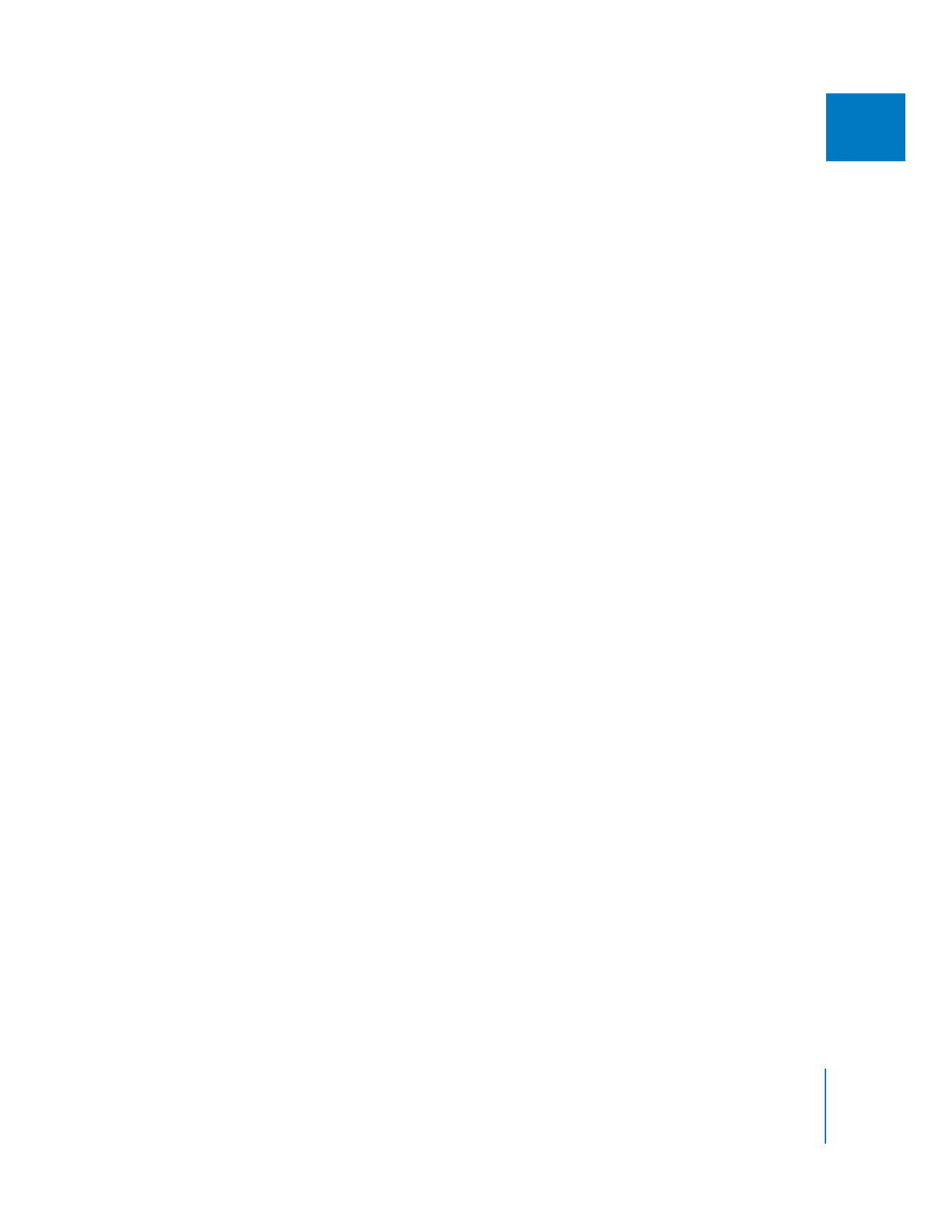
Chapitre 16
Manipulation des multiplans
267
II
Étape 4 :
Montage de multiplans dans une séquence
Lorsque vous montez un multiplan dans une séquence, vous pouvez activer l’option
Lecture multiplan pour voir tous les angles simultanément dans le Visualiseur tout en
changeant ou coupant les différents angles en temps réel dans le Canevas. L’option
Lecture multiplan vous permet de couper un programme entier comme s’il était en
direct, puis d’apporter des réglages exacts dans la Timeline comme vous le feriez pour
un autre programme.
Vous pouvez couper et changer les éléments audio et vidéo simultanément ou indé-
pendamment. Par exemple, vous utilisez l’élément audio de l’angle 1 tout en alternant
entre les angles 1–4 de la vidéo. Pour en savoir plus, consultez «
Montage en temps réel
avec des multiplans
» à la page 294.
Étape 5 :
Réduire des multiplans sur l’angle actif
À la fin du montage, vous pouvez réduire les multiplans dans la Timeline sur l’angle actif
et travailler ensuite avec ceux-ci comme s’il s’agissait de plans standard. Cette opération
s’avère utile lorsque vous transférez votre projet à un professionnel de la correction des
couleurs ou d’ajout d’effets, ou encore à un ingénieur du son, qui a uniquement besoin
de voir les angles actifs de votre choix durant le montage. La réduction d’un multiplan
est réversible. Si vous souhaitez modifier le multiplan par la suite, vous pouvez l’étendre
et tous ses angles sont alors disponibles. Pour en savoir plus, consultez «
Réduction et
développement d’un multiplan
» à la page 309.
Étape 6 :
Sortie sur bande ou exportation vers une séquence QuickTime
ou un format d’échange de projets
Vous pouvez générer des séquences multiplans sur une bande ou exporter vers
un format d’échange de projets, tel qu’un fichier EDL, OMF ou XML. Pour garantir
la compatibilité avec les autres systèmes de montage vidéo, la plupart des formats
de sortie et d’exportation incluent uniquement l’angle actif. Le format d’échange
XML de Final Cut Pro prend en charge l’exportation de toutes les informations sur
les angles des multiplans, alors que les fichiers EDL et OMF incluent uniquement
des informations sur l’angle actif sélectionné de chaque multiplan.
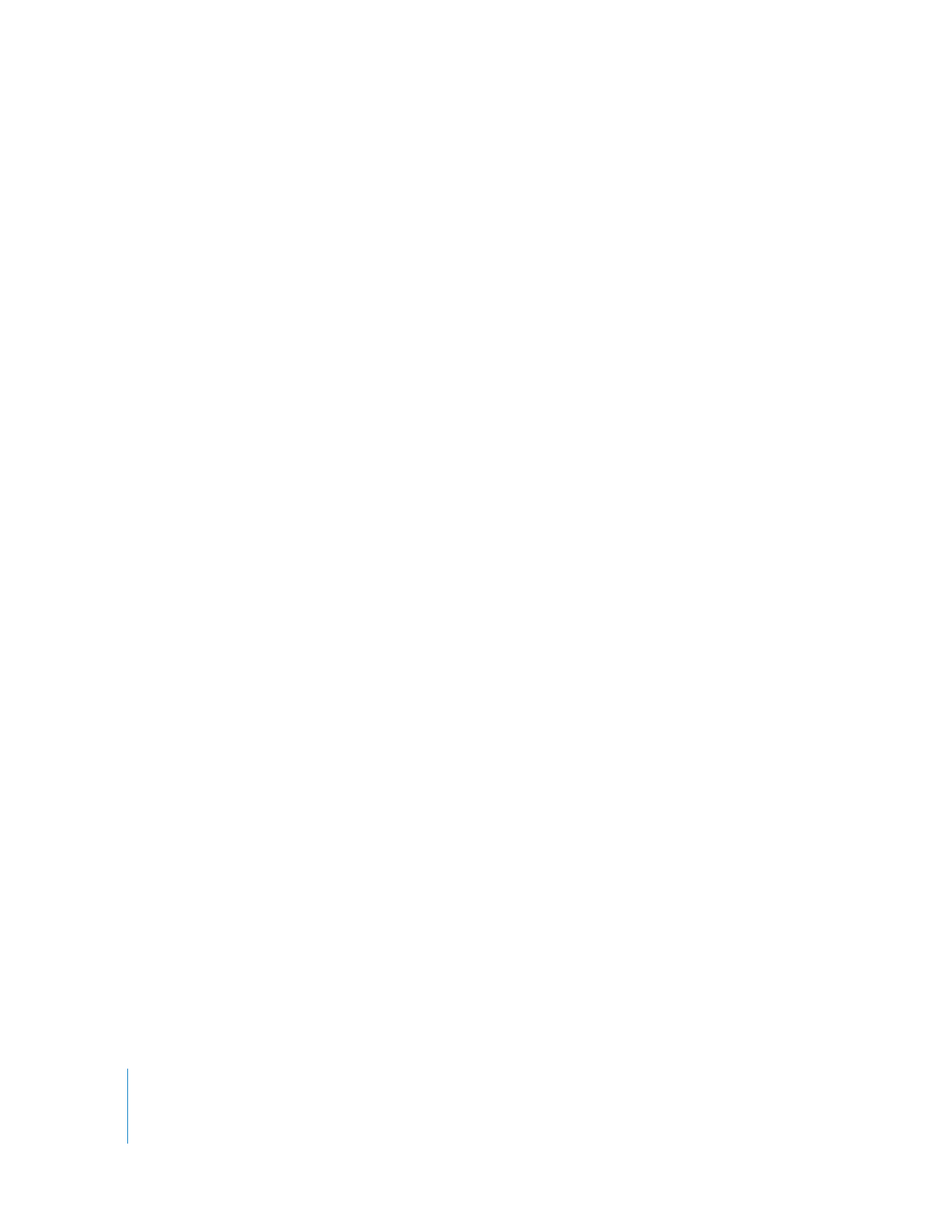
268
Partie II
Montage brut